UltraEdit 中替换部分字符串的正则表达式
UE替换功能

UE替换功能1.去掉文本中包含某特定字符串的行(请细细体会一下,这个很常用,类似Vim中的“:g/pattern/d”功能)CTRL+R --> 点选"正则表达式" --> “查找内容”输入“%*输入您要删除的行包含的字符串*^p”--> “替换为”空,什么都不输入--> 点击“全部替换”-->OK 搞定!解释一下:“%”在UE的正则表达式中表示行首,“*”表示0或任意多的字符,“^p”是DOS 文件类型的换行符(Unix 类型文件的换行符是^n,MAC(Apple)类型文件的换行符号为^r,在使用换行符的时候这里要注意一下)。
所以含义不言自明。
2.删除行尾空格CTRL+R --> 点选"正则表达式" --> “查找内容”输入“++$”--> “替换为”空,什么都不输入--> 点击“全部替换”--> OK 搞定!或使用UE自带的功能(UE)已经想到你可能总使用这样的功能啦:右键--> 点击“格式”--> 点击“删除行尾空格”3.删除空行CTRL+R --> 点选"正则表达式" --> “查找内容”输入“^p$”--> “替换为”空,什么都不输入--> 点击“全部替换”--> OK 搞定!或CTRL+R --> 点选"正则表达式" --> “查找内容”输入“^p^p”--> “替换为”输入“^p”--> 点击“全部替换”-->OK 搞定!4.每行行尾添加分号“;”CTRL+R --> 点选"正则表达式" --> “查找内容”输入美元符号“$”--> “替换为”输入分号“;”--> 点击“全部替换”--> OK 搞定!或CTRL+R --> 点选"正则表达式" --> “查找内容”输入“^p”--> “替换为”输入“;^p”--> 点击“全部替换”--> OK 搞定!6:Ctrl+B 括号匹配在编辑括号套括号的脚本时,Ctrl+B括号匹配的功能就派上用场了,此快捷方式可以重复使用。
sublimetext正则表达式,替换每行末尾指定字符后的文本
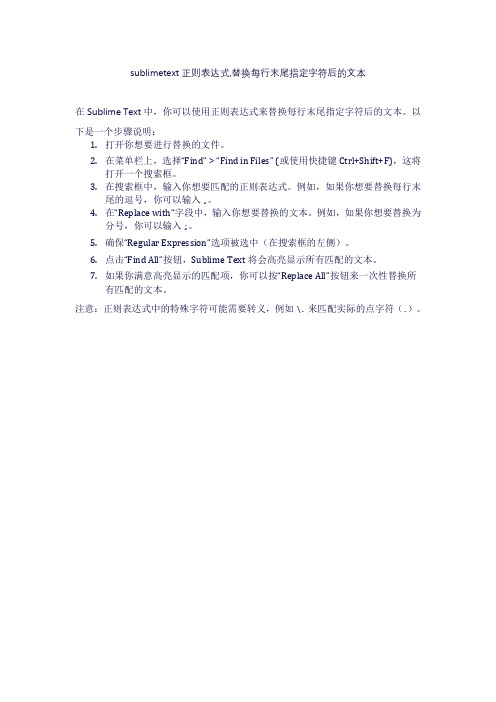
sublimetext正则表达式,替换每行末尾指定字符后的文本
在Sublime Text中,你可以使用正则表达式来替换每行末尾指定字符后的文本。
以
下是一个步骤说明:
1.打开你想要进行替换的文件。
2.在菜单栏上,选择“Find” > “Find in Files” (或使用快捷键Ctrl+Shift+F),这将
打开一个搜索框。
3.在搜索框中,输入你想要匹配的正则表达式。
例如,如果你想要替换每行末
尾的逗号,你可以输入,。
4.在“Replace with”字段中,输入你想要替换的文本。
例如,如果你想要替换为
分号,你可以输入;。
5.确保“Regular Expression”选项被选中(在搜索框的左侧)。
6.点击“Find All”按钮,Sublime Text将会高亮显示所有匹配的文本。
7.如果你满意高亮显示的匹配项,你可以按“Replace All”按钮来一次性替换所
有匹配的文本。
注意:正则表达式中的特殊字符可能需要转义,例如\.来匹配实际的点字符(.)。
UltraEdit 中替换部分字符串的正则表达式

UltraEdit 中替换部分字符串的正则表达式UltraEdit 中替换部分字符串的正则表达式 <CITE </CITE>替换为目标串:bcscpy(_resdetail.accno,FmRechk->txtAccount->Text);在UE中可以以下面的方式替换:FIND:strcpy^(*^)Text.c_str()REPLACE:bcscpy^1Text说明:^(*^)表示取strcpy之后Text之前的内容,结果存在^1中。
这样就可以将希望保留的内容存下来,而将其他内容替换掉。
example 2:原字符串:split(o_num, rulestr, is_any_of(valid_delim));要替换成:o_num = split(rulestr, valid_delim);UE替换的正则表达式为:对于UNIX 样式正则表达式如何编写可以查看相关文档,在此列出帮助参考:表1.常用的特殊代码代码/语法说明. 匹配除换行符以外的任意字符\w 匹配字母或数字\s 匹配任意的空白符\d 匹配数字\b 匹配单词的开始或结束^ 匹配字符串的开始$ 匹配字符串的结束表2.常用的量词代码/语法说明* 重复零次或更多次+ 重复一次或更多次? 重复零次或一次{n} 重复n次{n,} 重复n次或更多次{n,m} 重复n到m次表3.常用的反义代码代码/语法说明\W 匹配任意不是字母和数字的字符\S 匹配任意不是空白符的字符\D 匹配任意非数字的字符\B 匹配不是单词开头或结束的位置[^x] 匹配除了x以外的任意字符[^aeiou] 匹配除了aeiou这几个字母以外的任意字符案例:某文件中有相当多"/1231,60983.html" 形式的链接,需要将该形式中的news1改为news2,其它形式的不去改变。
替换方法:在UltraEdit“搜索”菜单中选择“替换”,勾选上“正则表达式”,在“查找”输入框中输入 /(\d+),(\d+).html在“替换”输入框中输入 /\1,\2.html 点“全部替换”即可对文档中所有此形式的字串全部替换。
ultrareplace 正则表达式

ultrareplace 正则表达式
UltraReplace 可以帮助用户在多个文件中快速查找和替换特定内容。
正则表达式是一种强大的文本搜索和替换工具,通过使用特殊的字符和语法,可以快速找到符合特定规则的文本内容,并对它们进行修改或替换。
在UltraReplace 中使用正则表达式时,用户可以利用各种元字符和量词,如`.*`、`+`、`?`、`{m,n}` 等,来精确匹配和查找目标文本。
正则表达式的基本语法包括:
1.字面字符:例如`a`、`b` 等,表示要匹配的文本内容。
2. 元字符:例如`.`、`*`、`+`、`?`、`{m,n}` 等,用于描述匹配模式。
3.字符类:用方括号`[]`表示,用于匹配某一类字符,如`[a-zA-Z]`匹配所有英文字母。
4.锚点:如`^`表示字符串开头,`$`表示字符串结尾。
5. 分组和捕获:使用圆括号`()`表示,用于将正则表达式的一部分组合在一起,或捕获匹配到的内容。
通过灵活运用正则表达式的语法和元字符,用户可以实现各种复杂的查找和替换需求,提高文本处理的效率。
在UltraReplace 中,用户还可以使用“替换为”框来指定替换后的内容,从而实现精确的文本替换。
UltraEditor使用正则表达式
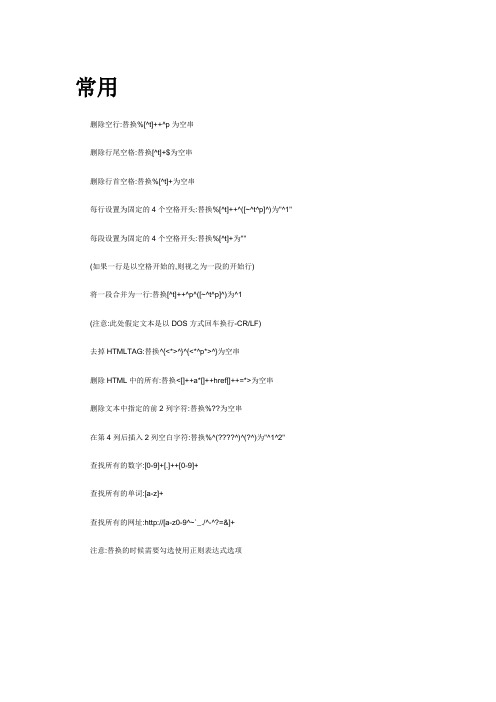
常用删除空行:替换%[^t]++^p为空串删除行尾空格:替换[^t]+$为空串删除行首空格:替换%[^t]+为空串每行设置为固定的4个空格开头:替换%[^t]++^([~^t^p]^)为"^1"每段设置为固定的4个空格开头:替换%[^t]+为""(如果一行是以空格开始的,则视之为一段的开始行)将一段合并为一行:替换[^t]++^p^([~^t^p]^)为^1(注意:此处假定文本是以DOS方式回车换行-CR/LF)去掉HTMLTAG:替换^{<*>^}^{<*^p*>^}为空串删除HTML中的所有:替换<[]++a*[]++href[]++=*>为空串删除文本中指定的前2列字符:替换%??为空串在第4列后插入2列空白字符:替换%^(????^)^(?^)为"^1^2"查找所有的数字:[0-9]+[.]++[0-9]+查找所有的单词:[a-z]+查找所有的网址:http://[a-z0-9^~`_./^-^?=&]+注意:替换的时候需要勾选使用正则表达式选项基础很多朋友都用过或者正在用UltraEdit,这个编辑器陪伴我也好几年了,从很多地方影响着我写代码的快捷键习惯,Ul traedit提供了非常丰富的编辑功能,其中非常重要的查找和替换功能一定大家都用过,Ultraedit提供的查找替换功能非常方便和强大,可以在单独文件里面查找替换,也可以在多个文件、多个目录里面进行查找替换。
而我们在使用这些查找替换功能的时候,一般都是针对某个字符串进行,前两天我要对一个目录下(包含子目录)所有的html文件中某一段代码进行查找替换,一下子不知道怎么操作了,由于长期写程序用到正则表达式,于是猜想具备如此强大功能的Ultraedit一定也有这样类似的匹配功能,于是点击Help一看,果然不出所料,Ultraedit支持基本的正则表达式匹配查找和替换功能,这能满足我们几乎全部的需要了。
UltraEdit 使用技巧笔记

UltraEdit 使用技巧笔记UltraEdit 是每天必用的工具之一.但想想看,实际使用到的功能只是这个工具强大功能的极小的一部分.灵活使用这个工具有的时候能起到事半功倍的效果.记录并收集一些小技巧对自己对别人都有帮助.因为我在使用"列编辑"这样的编辑方式还令我的一个同事看到之后很惊讶,之前他从来不知道有这个用法.这也是写这个备忘文档的目的之一.Tip 1: 如何去掉所编辑文本中包含特定字符串的行?这则技巧是在UltraEdit的帮助文件里提到.CTRL+R 调出来替换(Replace)窗口,选中"使用正则表达式";然后用查找%*你的字符串*^p 替换成空内容即可.如,我当前有个文本文件,需要去掉所有包含/ 这个字符串的行,查找%*/*^p替换成空即可.注意,^p 是DOS 文件类型的换行符.如果是Unix 类型文件,则用^n.Tip 2: 如何在行末添加特定字符,比如逗号?有了上面的经验(其实我第一次是从同事那里学到的),CTRL+R 调出来替换(Replace)窗口,选中"使用正则表达式".然后可以查找^p(或者^n,如果是Unix 文件),用,^p(或者,^n)进行"全部替换"即可.补充一点,如果是MAC(Apple) 类型文件,则换行符号为^r .Tip 3: 如何删除空行?参考上面两个例子,查找^p$ 然后替换为空即可.看来,正则表达式需要学习一下喽.Tip 4: 编辑文件如何加入时间戳?F7快捷键即可.你试试看?Tip 5: 为何拷贝(Copy)/粘贴(Paste)功能不能用了?不怕大家笑话,我有几次使用UltraEdit 的过程中发现拷贝与粘贴的内容是不匹配的.不知所以然,干脆重新启动了笔记本.今天翻看手册才恍然大悟:UltraEdit有10个剪切板(clipboard),分别用Ctrl+0 - Ctrl+9切换.Ctrl+0 是Windows 的,其他则为用户自定义的.我在使用的过程中错调用了CTRL+n, 结果内容就有问题了.你遇到过没?Tip 6: 即使是打开小文件也有迟延?这是我遇到过的问题.每次打开文件的时候总有几秒钟的耽搁.我的机器性能可不算差.怎么回事? 网络打印机搞得鬼! 打开"高级"->"设置"->"编辑器"->"高级",看看是不是选中了"载入/恢复打印机设置"?如果是的话,去掉(不同的版本/汉化与否可能该位置所在有差别).Tip 7: 删除当前行内容CTRL+e更多内容整理中......如果您有什么技巧,不妨留言告诉我:)。
ultraedit正则表达式
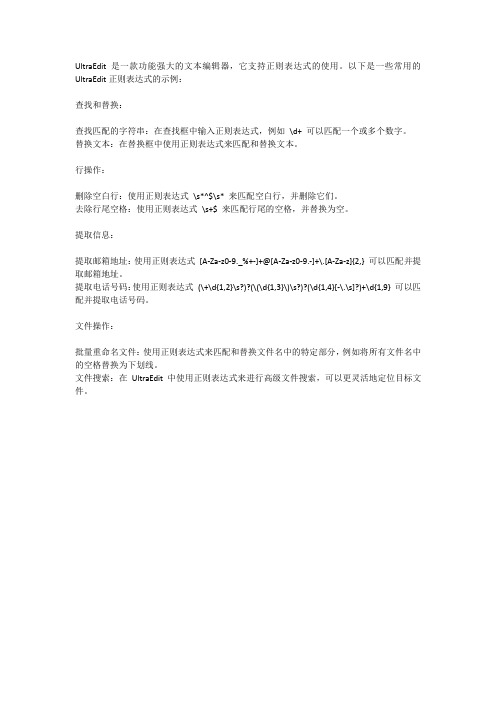
UltraEdit是一款功能强大的文本编辑器,它支持正则表达式的使用。
以下是一些常用的UltraEdit正则表达式的示例:
查找和替换:
查找匹配的字符串:在查找框中输入正则表达式,例如\d+ 可以匹配一个或多个数字。
替换文本:在替换框中使用正则表达式来匹配和替换文本。
行操作:
删除空白行:使用正则表达式\s*^$\s* 来匹配空白行,并删除它们。
去除行尾空格:使用正则表达式\s+$ 来匹配行尾的空格,并替换为空。
提取信息:
提取邮箱地址:使用正则表达式[A-Za-z0-9._%+-]+@[A-Za-z0-9.-]+\.[A-Za-z]{2,} 可以匹配并提取邮箱地址。
提取电话号码:使用正则表达式(\+\d{1,2}\s?)?(\(\d{1,3}\)\s?)?(\d{1,4}[-\.\s]?)+\d{1,9} 可以匹配并提取电话号码。
文件操作:
批量重命名文件:使用正则表达式来匹配和替换文件名中的特定部分,例如将所有文件名中的空格替换为下划线。
文件搜索:在UltraEdit中使用正则表达式来进行高级文件搜索,可以更灵活地定位目标文件。
UltraEdit正规表达式通配符
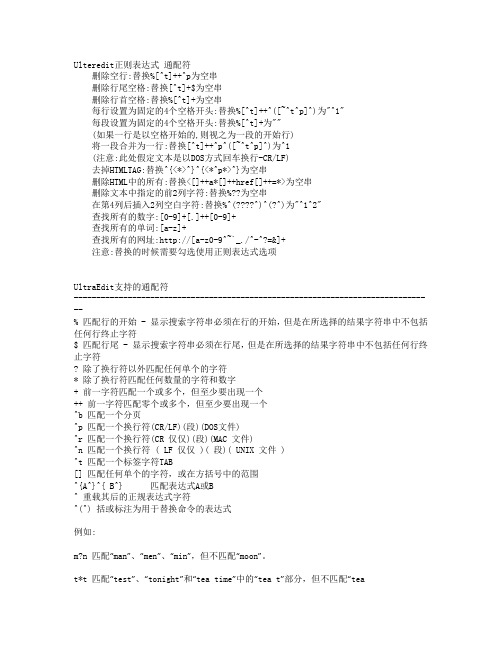
Ulteredit正则表达式通配符删除空行:替换%[^t]++^p为空串删除行尾空格:替换[^t]+$为空串删除行首空格:替换%[^t]+为空串每行设置为固定的4个空格开头:替换%[^t]++^([~^t^p]^)为"^1"每段设置为固定的4个空格开头:替换%[^t]+为""(如果一行是以空格开始的,则视之为一段的开始行)将一段合并为一行:替换[^t]++^p^([~^t^p]^)为^1(注意:此处假定文本是以DOS方式回车换行-CR/LF)去掉HTMLTAG:替换^{<*>^}^{<*^p*>^}为空串删除HTML中的所有:替换<[]++a*[]++href[]++=*>为空串删除文本中指定的前2列字符:替换%??为空串在第4列后插入2列空白字符:替换%^(????^)^(?^)为"^1^2"查找所有的数字:[0-9]+[.]++[0-9]+查找所有的单词:[a-z]+查找所有的网址:http://[a-z0-9^~`_./^-^?=&]+注意:替换的时候需要勾选使用正则表达式选项UltraEdit支持的通配符--------------------------------------------------------------------------------% 匹配行的开始 - 显示搜索字符串必须在行的开始,但是在所选择的结果字符串中不包括任何行终止字符$ 匹配行尾 - 显示搜索字符串必须在行尾,但是在所选择的结果字符串中不包括任何行终止字符? 除了换行符以外匹配任何单个的字符* 除了换行符匹配任何数量的字符和数字+ 前一字符匹配一个或多个,但至少要出现一个++ 前一字符匹配零个或多个,但至少要出现一个^b 匹配一个分页^p 匹配一个换行符(CR/LF)(段)(DOS文件)^r 匹配一个换行符(CR 仅仅)(段)(MAC 文件)^n 匹配一个换行符 ( LF 仅仅 )( 段)( UNIX 文件 )^t 匹配一个标签字符TAB[] 匹配任何单个的字符,或在方括号中的范围^{A^}^{ B^} 匹配表达式A或B^ 重载其后的正规表达式字符^(^) 括或标注为用于替换命令的表达式例如:m?n 匹配“man”、“men”、“min”,但不匹配“moon”。
- 1、下载文档前请自行甄别文档内容的完整性,平台不提供额外的编辑、内容补充、找答案等附加服务。
- 2、"仅部分预览"的文档,不可在线预览部分如存在完整性等问题,可反馈申请退款(可完整预览的文档不适用该条件!)。
- 3、如文档侵犯您的权益,请联系客服反馈,我们会尽快为您处理(人工客服工作时间:9:00-18:30)。
UltraEdit 中替换部分字符串的正则表达式
UltraEdit 中替换部分字符串的正则表达式 <CITE </CITE>
替换为目标串:bcscpy(_resdetail.accno,FmRechk->txtAccount->Text);
在UE中可以以下面的方式替换:
FIND:strcpy^(*^)Text.c_str()
REPLACE:bcscpy^1Text
说明:
^(*^)表示取strcpy之后Text之前的内容,结果存在^1中。
这样就可以将希望保留的内容存下来,而将其他内容替换掉。
example 2:
原字符串:split(o_num, rulestr, is_any_of(valid_delim));
要替换成:o_num = split(rulestr, valid_delim);
UE替换的正则表达式为:
对于UNIX 样式正则表达式如何编写可以查看相关文档,在此列出帮助参考:
表1.常用的特殊代码代码/语法说明
. 匹配除换行符以外的任意字符
\w 匹配字母或数字
\s 匹配任意的空白符
\d 匹配数字
\b 匹配单词的开始或结束
^ 匹配字符串的开始
$ 匹配字符串的结束
表2.常用的量词代码/语法说明
* 重复零次或更多次
+ 重复一次或更多次
? 重复零次或一次
{n} 重复n次
{n,} 重复n次或更多次
{n,m} 重复n到m次
表3.常用的反义代码代码/语法说明
\W 匹配任意不是字母和数字的字符
\S 匹配任意不是空白符的字符
\D 匹配任意非数字的字符
\B 匹配不是单词开头或结束的位置
[^x] 匹配除了x以外的任意字符
[^aeiou] 匹配除了aeiou这几个字母以外的任意字符
案例:某文件中有相当多"/1231,60983.html" 形式的链接,需要将该形式中的news1改为news2,其它形式的不去改变。
替换方法:
在UltraEdit“搜索”菜单中选择“替换”,勾选上“正则表达式”,在“查找”输入框中输入 /(\d+),(\d+).html
在“替换”输入框中输入 /\1,\2.html 点“全部替换”即可对文档中所有此形式的字串全部替换。
当然,如果要用正则批量替换某个目录中此形式的字串,只需要在UltraEdit的“搜索”菜单中选择“在文件中替换”,炮制以上方法即可。
